Кому делегировать рутинные задачи, если ничего не успеваешь: интернет-сервисы в помощь
Когда рабочие задачи отнимают много времени, свободные часы хочется посвятить отдыху. Но порой вместо действительно важного приходится заниматься рутиной: разбором завалов в почте, учётом финансов или составлением расписания в календаре. Рассказываем, как облегчить эти задачи и сэкономить время с помощью мобильных приложений и интернет-сервисов.
Хаос в почтовом ящике: упорядочиваем электронные письма
Обычно на электронной почте скапливается куча писем, которые сложно разобрать. Зато легко потерять важное — например, билеты на концерт или деловую переписку.
Чтобы каждый раз не разбирать папку «Входящие», в почте можно настроить правило, и письма с определённой темой автоматически будут попадать в определённую папку, а лишние сообщения отправятся в спам или архив.
Большинство почтовых сервисов автоматически распределяет часть писем по папкам. Например, Gmail — в «Соцсети», «Оповещения», «Форумы» и «Промоакции», а Яндекс Почта — в «Рассылки» и «Социальные сети». Однако для более тонких настроек удобно создавать личные папки и настраивать правила самостоятельно.
Письма можно сортировать по адресу отправителя и ключевым словам из темы письма или по обоим параметрам одновременно. Например, письма c HH.ru или SuperJob будут уходить в папку «Вакансии», письма с ключевыми словами «акция», «выгодно» или «скидка» — в папку «Реклама», а письма с рабочих адресов коллег и названием проекта в теме — в папку «Проект».
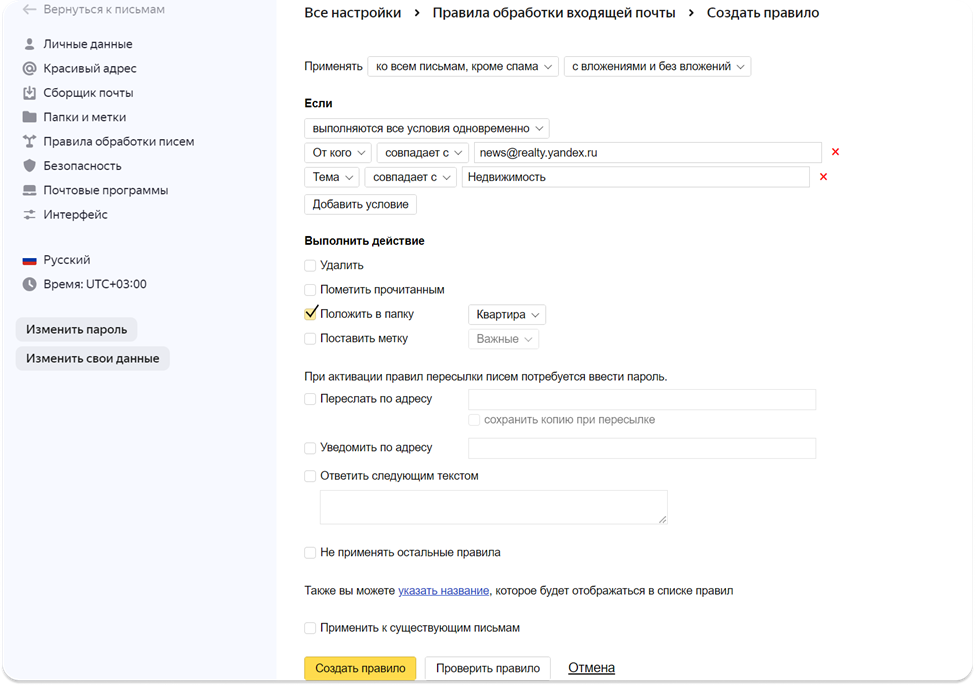
В Яндекс Почте настроить фильтрацию можно через меню «Настройки» — «Все настройки» — «Правила обработки писем»
Можно также настроить автоматическую пересылку писем на другой адрес или шаблонные ответы. Например, если уходите в отпуск, можно пересылать входящие коллеге и заготовить шаблон ответа: «В отпуске до 1 августа. С вами свяжется Иван Иванов. С уважением, Пётр Петров».
Какие сервисы помогут перестать рассортировывать письма: такие функции есть в большинстве почтовых сервисов — Яндекс Почте, Gmail, Mail.ru, Outlook.
Чтобы не перечитывать все сообщения в почте, можно воспользоваться помощью ИИ. Такую функцию недавно добавили разработчики Яндекс 360: нейросеть анализирует все важные письма, которые пришли в течение последних семи дней, и кратко пересказывает их содержание. YandexGPT отбирает сообщения от отправителей, которым чаще всего отвечает пользователь.
Куча дел в календаре: планируем время грамотно
В плотном графике не обойтись без планирования дел и событий. Чтобы не тратить много времени на внесение мероприятий в календарь, можно упростить этот процесс.
Для этого настраивают повторяющиеся события, чтобы не записывать их каждый раз заново. Можно выбрать регулярность по дням, неделям, месяцам или даже годам, а ещё установить дату, когда заканчивать напоминание, или повторять его бесконечно.
Например, отделу снабжения нужно ежемесячно закупать бумагу для принтера. В календаре выбираем регулярность события: напоминать об этом каждый первый понедельник месяца. А иногда нужно установить лимит повторяемости: например, напоминать о еженедельном отчёте по проекту в течение полугода.
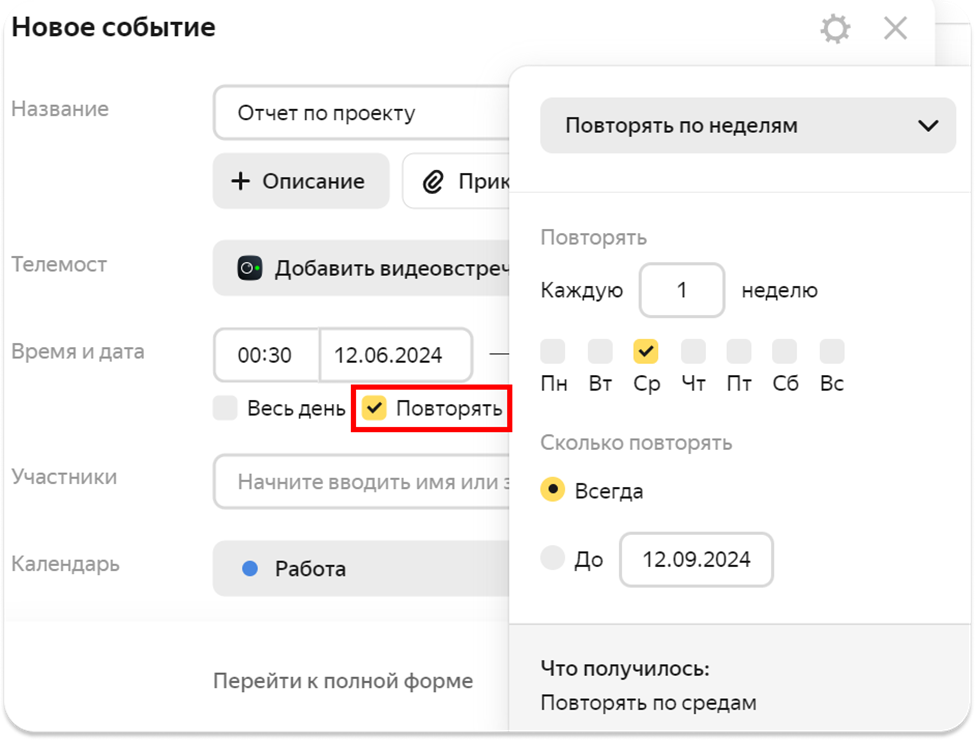
В Яндекс Календаре можно настроить регулярность события в разделе «Время и дата». Для этого нужно выбрать пункт «Повторять»
Удобно, когда у приложения или онлайн-календаря есть и мобильная, и десктопные версии. Можно устанавливать себе напоминания на офисном компьютере — например, зайти в химчистку или в банк после работы. А оповещения получать на смартфон через мобильное приложение.
Тех, кто часто ездит за рулём, выручит функция «Голосовой ввод». С ней не придётся отвлекаться и держать всё в голове: можно наговорить задачу голосом, и она окажется в календаре. В Яндекс Календаре это можно сделать с помощью голосового помощника Алисы, а в Google Календаре — с Google Ассистентом. Такие функции есть в приложениях SingularityApp и WEEEK.
В каких сервисах удобно вести календарь и настраивать повторяющиеся события: Google Календарь, Яндекс Календарь, SingularityApp, WEEEK, ЛидерТаск, Хаос-контроль.
Поток новостей и событий: ищем и обрабатываем информацию за 5 минут
В море информации, окружающей нас, иногда нужно быстро найти нужное и выделить основные мысли. Чтобы не перечитывать объёмные статьи, можно воспользоваться нейросетями.
Вот с чем они могут помочь:
-
Быстро найти информацию по теме. Например, с помощью ИИ предприниматель может провести предварительный анализ конкурентов: узнать, что они предлагают покупателям и как продвигают свои услуги.
-
Составить краткий пересказ большой статьи или добавить тайм-коды к видео. Например, при создании обучающего курса можно выделить ключевые тезисы из нескольких источников.
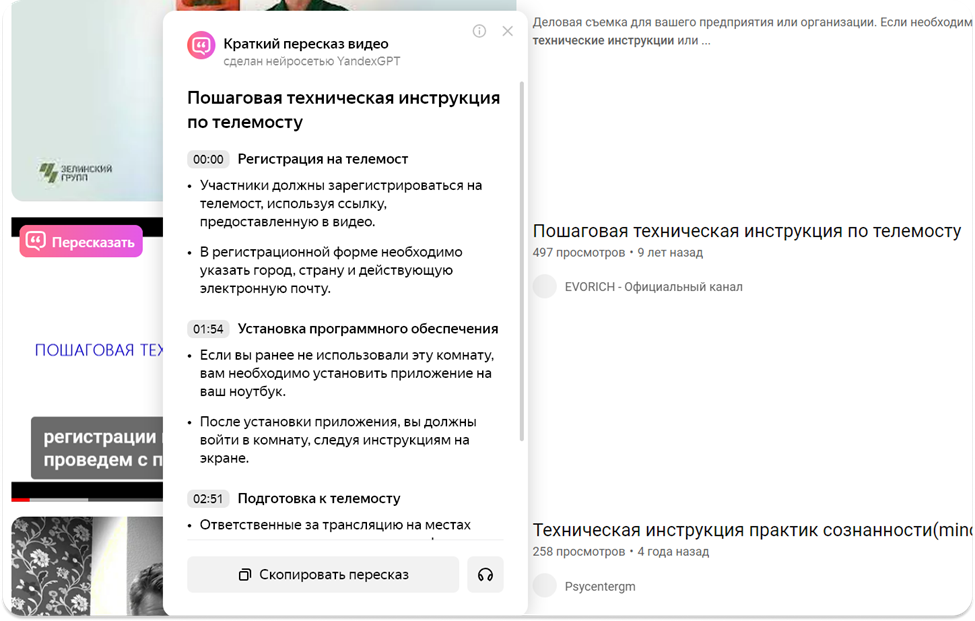
На Ютубе у некоторых видео есть плашка «Пересказать». Если нажать на неё, появляется краткий пересказ с тайм-кодами
-
Расшифровать многочасовой созвон. Бывает, что по результатам встречи нужно составить отчёт с подведением итогов. Чтобы не переслушивать аудиозапись, можно загрузить её в нейросеть-расшифровщик, а на выходе получить готовый текст. Таким же образом можно обрабатывать видео: например, загрузить ссылку на Ютуб в расшифровщик и работать уже с текстовым вариантом.
-
Перевести с иностранного языка. Если приходится работать с документацией на другом языке, тоже выручит нейросеть: большинство ИИ-сервисов отлично справляются с переводом. А ещё с их помощью можно практиковаться в изучении разговорного языка: например, пообщаться с чат-ботом как с реальным собеседником-иностранцем.
Какие нейросети помогут сэкономить время:
-
самые популярные — ChatGPT 4.0, Claude 3 Opus. Но получить доступ напрямую из России сложно, можно воспользоваться платными сервисами Chad AI, GoGPT;
-
Notion AI — есть 20 бесплатных запросов, но, чтобы оплатить подписку на дальнейшие, нужна международная карта;
-
Gemini — нейросеть от Google, работает через VPN;
-
YandexGPT — нейросеть от Яндекса, без проблем работает из России. А ещё есть сервис «Нейро», который объединяет возможности поисковика и нейросети: он доступен в Яндекс Браузере;
-
для расшифровки текстов: Писец, Silero, Gladia, Speech2Text.
Непонятно, куда тратятся деньги: ведём учёт финансов
Чтобы избежать лишних трат и рассчитать бюджет на месяц, можно записывать расходы и доходы на бумажке или в таблице. Но это трудоёмко и отнимает время: например, если часть покупок делаете по карте, а часть наличными, приходится отмечать их сразу же или запоминать.
Учёт финансов станет проще, если вести его в мобильном приложении. В чём преимущества таких сервисов:
-
Устанавливают лимиты: при достижении порога трат на день или месяц высвечивается уведомление. А если потратите меньше, лимит пересчитывается автоматически.
-
Показывают, сколько потратили по категориям. Например, «Транспорт», «Продукты», «Кафе и рестораны», «ЖКУ». Для каждого раздела можно установить лимит и следить, чтобы он не превышался. А у некоторых приложений есть функция автоматического распределения по категориям: например, перекус во «Вкусно — и точка» окажется в «Кафе и ресторанах».
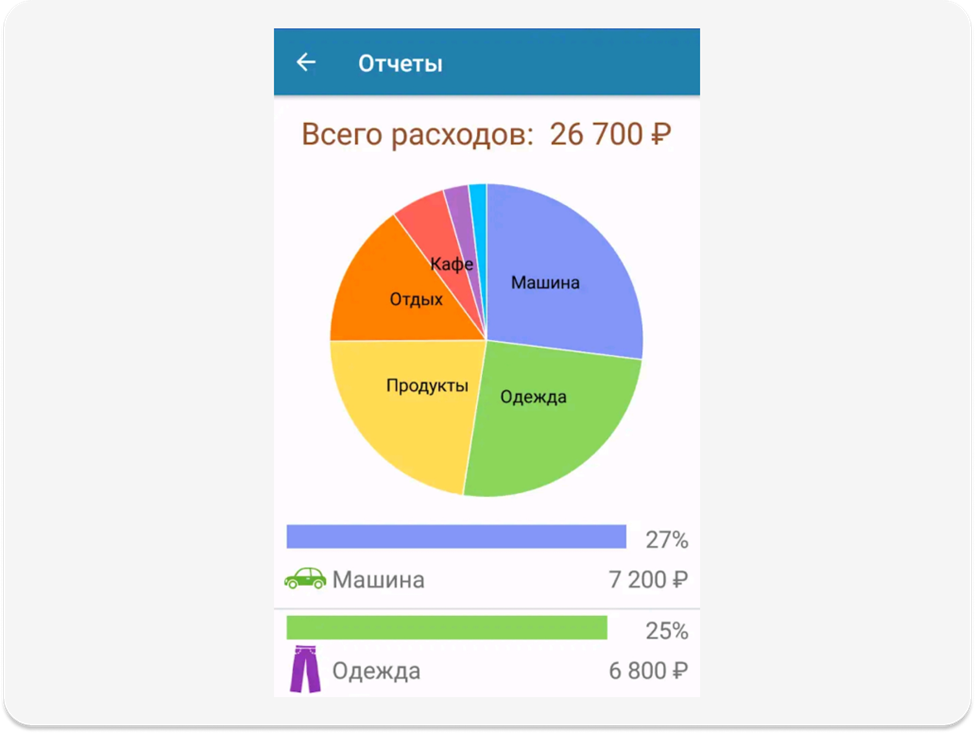
В приложении «Деньги ОК» на диаграмме можно посмотреть, какую часть общих расходов составляет каждая категория
-
Синхронизируются с интернет-банком. Часть приложений может подтягивать данные по расходам и доходам с банковских карт автоматически: не придётся вносить их вручную, и всё будет в одном месте.
-
Создают отчёты и ведут аналитику. В некоторых приложениях можно даже вести финансовый учёт для небольшого бизнеса. Для этого распределяют доходы и расходы по категориям — например, продажи, расходные материалы, аренда, зарплаты, налоги. Можно проанализировать данные, чтобы определить наиболее прибыльные направления и понять, где сократить траты.
Какие мобильные приложения помогут рассчитать бюджет: Дзен-мани, Деньги ОК, Тяжеловато, Monefy, MoneyLover.






































